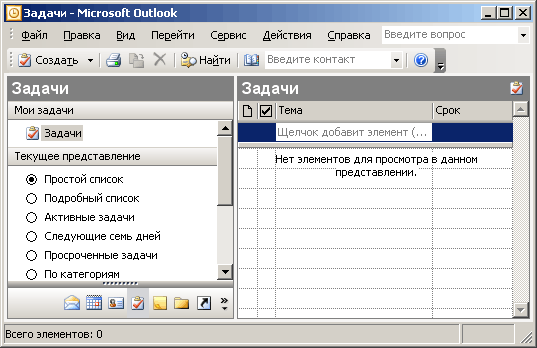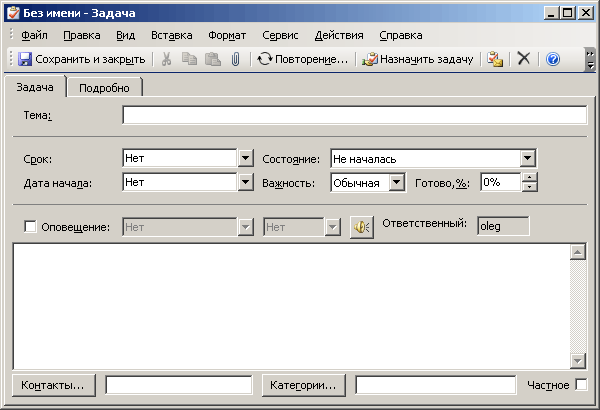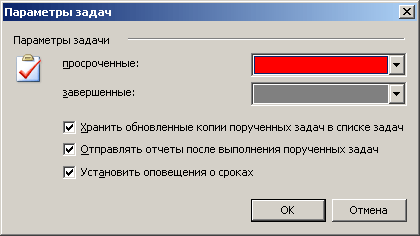Завдання
Тека Завдання (Tasks) містить список
запланованих ділових і особистих завдань, доручень і терміни їх виконання (мал. 21.19). Під дорученням мають на увазі запит, що відправляється з поштовим повідомленням, в якому одержувача повідомлення просять виконати завдання, пропоноване відправником. Якщо одержувач повідомлення приймає доручення, воно включається в список його завдань; при цьому він стає новим власником завдання. У операції призначення завдання беруть участь принаймні дві люди: один відправляє доручення, а другою відповідає на нього. Наприклад, керівник може призначити завдання помічникові, співробітник — колезі по робочій групі.
Для відображення завдань у вікні Outlook виберіть в меню Перейти команду Завдання (Tasks). Кнопки перемикача в області переходів дозволяють відображувати завдання як
Простий список (Simple List), Детальний список (Detailed List), Активні завдання (Task Timeline), По категоріях (By Category) і тому подібне Завдання, які не були виконані в строк, показуються червоним кольором.
Для
створення нового завдання натискуйте кнопку Створити на панелі інструментів
Стандартна. У рядку Тема (Subject) запишіть призначення завдань (мал. 21.20).
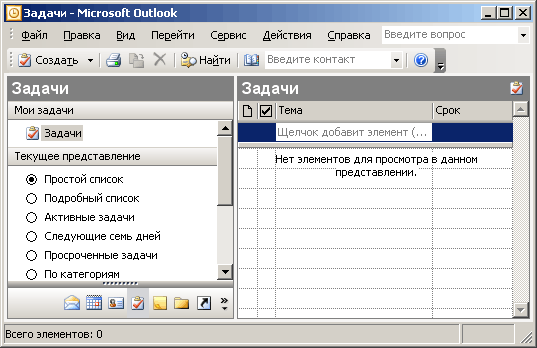
Мал. 21.19
Відображення е вікні намічених завдань по категоріях
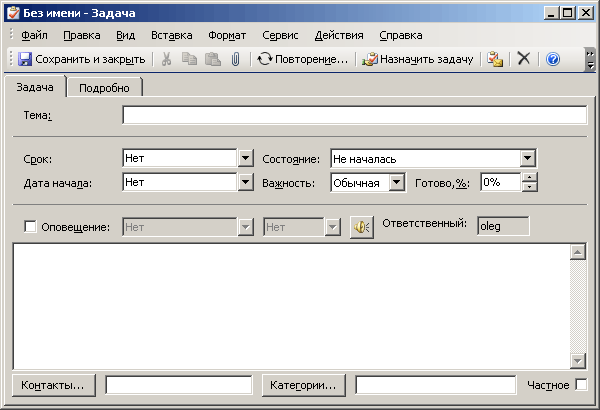
Мал. 21.20
Форма,
використовувана для введення відомостей про завдання
Вкажіть термін виконання в списку Термін (Due Date). При введенні дати можна використовувати календар, який відображуватиме на екрані після клацання стрілки, направленої вниз, в правій частині списку, що розкривається. Деякі поля ми розглядали вище в розділі «Календар». На вкладці Завдання (Task)
список, що розкривається Стан (Status) дозволяє вказати поточний стан завдання: Не почалося
(Non Started), Виконується (In Progress), В чеканні (Waiting in some else) або
Відкладена (Deferred).
Для кожного завдання можна встановити важливість (Priority): Висока (High), Звичайна (Normal), Низька (Low). На вкладці
Детально (Details) наводяться такі відомості, як Об'єм робіт (Total work) у годиннику
Реально витрачено (Actual* work), Витрати (Billing information). Заповнивши форму, натискуйте кнопку
Зберегти і закрити (Save and Close) на панелі інструментів.
Для налаштування параметрів відображення теки Завдання виберіть в меню Сервіс (Tools) команду
Параметри (Options). На вкладці Налаштування (Preferences) у рамці Завдання (Tasks)
натискуйте кнопку Параметри завдання (Task Options). Якщо ви хочете, аби автоматично з'являлося нагадування про поставлене завдання встановите прапорець Встановити сповіщення про терміни (мал. 21.21). Задайте кольори, якими наголошуватимуться прострочені і завершені завдання і натискуйте кнопку
ОК.
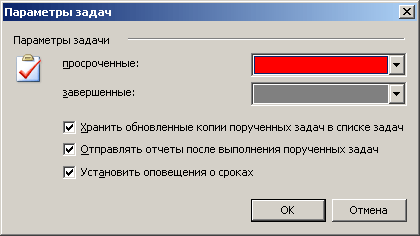
Мал. 21.21
Діалогове вікно Параметри завдання
|